はじめに
定期試験や受験の対策、資格を取りたい時はどうやって勉強していますか?
闇雲に勉強を始めてはいませんか?まずは勉強の計画表を作り、スケジュール表で毎日の時間を管理することがおすすめです。
本記事では計画表がなぜ必要なのか、以下のポイントについても解説していきます。
・計画表は勉強を効率よく進めるのに必要
・計画表の下準備として、スタートとゴールを決めよう
・勉強期間の中で何時間使えるか計算してみよう
・計画表を作るのにはPDFが便利!
計画表を作る方法やコツや計画どおりに進める方法などを紹介しますので、勉強の効率的な方法を探している方はぜひ参考にしてみてください。
目次:
1. 勉強の計画表は必要なのか?
まずは勉強の計画表がなぜ必要なのか、その理由を3つ紹介します。1つでもメリットを感じるのであれば、勉強の計画表を作りましょう!
理由1. 計画表を作ることで、やるべきことが明確になる
例えば:英語を勉強したいとして、何から始めますか?
いきなり単語帳やリスニング力を上げるためのCDを買うより、まずどんな勉強が必要なのかまとめるところから始めましょう。
自分の語学力がどの程度で何が足りないのか、単語や文法の知識量、リスニング力やスピーキング力を身につけるためにどのような勉強をすべきか、計画を立てたほうが効率的です。
その日の気分で、「今日は単語を100個覚える!」などとするより、毎日やるべきことが明確になっていたほうが、勉強時間の偏りもありません。
そもそも、今日は何をする予定で、明日は何をする予定と決まっていたほうが、毎日スムーズに勉強開始できますし、終了時間もわかりやすいでしょう。
理由2. 勉強が苦手でも勉強する習慣が身につく
目標が決まっていて、ちいさな目標が細かく設定されていれば、毎日の進捗がわかりやすく、達成感もあります。
テストに合格するという大きな目標だけで勉強するのはモチベーションの維持が大変ですが、スケジュール通りに勉強をするなら、小さな目標をクリアするごとに達成感を感じられるでしょう。
達成感が味わえるならば、モチベーションの維持は簡単です。毎日の終わりに、スケジュール表に勉強結果を記入していくことで、目標までどれくらい勉強が進んだかも一目瞭然です。
理由3. 試験の日が近づいても安心!テストも平常心で取り組める
計画表通りに勉強が進んでいるのであれば、試験の日が近づいても安心です。
勉強時間の不足もなければ、勉強漏れもないし、計画どおりに勉強が進んでいるという自信があるので、焦りや不安を感じずに済みます。
テストになると焦って頭の中が空っぽになってしまう、不安で動揺してしまいいつもの力が発揮できないという方は、必ず計画表を作りましょう。
落ち着いて試験に取り組めるというだけでも、大きなメリットと言えるはずです。
2. 計画する前の準備仕事
まず自分の学力がどの程度であり、どこまで学力を付けなければいけないか把握しましょう。スタートとゴールを設定することで、何が足りないのか、どれくらい勉強時間が必要なのかわかります。
たとえば過去問題集を利用して、合格点まで何点足りないのか、どのあたりが弱いのか洗い出すのも良いでしょう。そのために2日から3日消費しても良いので、ひたすら過去問題集を解く時間を設けるのもありです。
3. 勉強計画スゲジュールを作る方法とコツ
続いて勉強計画表(スケジュール表)の立て方やコツを紹介します。
まずは1日に最大で何時間勉強できるか考えてみましょう。
他の用事や仕事、学校なども考慮して、無理のない範囲で大丈夫です。むしろ、無理して勉強時間を想定しても計画が破綻してしまうので止めましょう。
1日に最大で何時間勉強できるか定めたら、試験日までに何日あり、合計で何時間勉強できるのかを計算します。例えば毎日2時間勉強して半年後の試験日に備えるのであれば、合計して360時間くらいは勉強できるはずです。
合計時間が分かったら、いくつかの項目にわけて時間を割り振っていきましょう。同じ日に同じ内容を詰め込むと飽きてしまうので、バランス良く分けるのがコツです
4. 作成の後で計画の通りに進めるには?
計画通りに進めるには、毎日勉強の進捗情報をスケジュール表に書き込んで管理しましょう。
足りない分は後日、勉強時間を増やして回収すればいいし、予定より早く進んでいる場合は、時間をストックしている感覚でキープしておくと楽です。
時間をストックすることができず、足りない部分が多すぎる場合は、そもそも計画に無理があるのでしょう。
早々に計画を立て直し、勉強時間を増やすなど対策をするべきです。
→ 関連記事: テスト期間で復習の裏技とは?効果的な復習法とソフトを合わせて解説>>
5. 無料テンプレートをダウンロードと編集
最後に計画表をPDFで作る方法を紹介します。
PDFアプリの無料テンプレートをダウンロードして、編集すれば簡単に作れます。
PDFファイルのメリットは、デジタルデータのままでも印刷してもレイアウトそのままに簡単に保存できることです。
スマホやパソコン、印刷物など、どのような環境でも同じ様に表示できるので、計画表をスマホ、パソコンに保存した上で、部屋のカレンダーの隣に貼り付けたりして、いつでも確認できるように管理しましょう。
おすすめのアプリはPDFelement
PDFelementはオールインワンのPDF編集ツールです。PDFelementだけで、PDFの編集やPDFに変換、PDFから変換、整理や注釈入れ、PDFフォームの作成や記入ができます。
WindowsやMacOSはもちろんのこと、iPhone(iOS)やAndroidスマホでも利用できるし、クラウド上で管理することも可能です。しかも無料テンプレートが沢山あるので、勉強計画表(スケジュール表)を作るのも簡単です。
以下のボタンから2週間無料で体験できます。
プライバシー保護 | マルウェアなし | 広告なし
PDFelementで無料テンプレートをダウンロードしよう
PDFelementで勉強計画表(スケジュール表)を作るなら、1から表組みする必要はありません。PDFelementの公式サイトから、様々な形式の無料テンプレートをダウンロードできます。
おすすめは、「TO DOリスト」のテンプレートとして公開されている、以下の3つです。
●一週間の仕事を記入可能のTO DOリスト
●締切日を記入可能のTO DOリスト
●完成度チェックできるTO DOリスト
便利そうなものが見つかったらダウンロードしてみてください。
【STEP1】目的の無料テンプレートをダウンロードしたら、PDFelementを起動します。
次に直接PDFelementにダウンロードしたテンプレートファイルをドラッグ&ドロップしましょう。
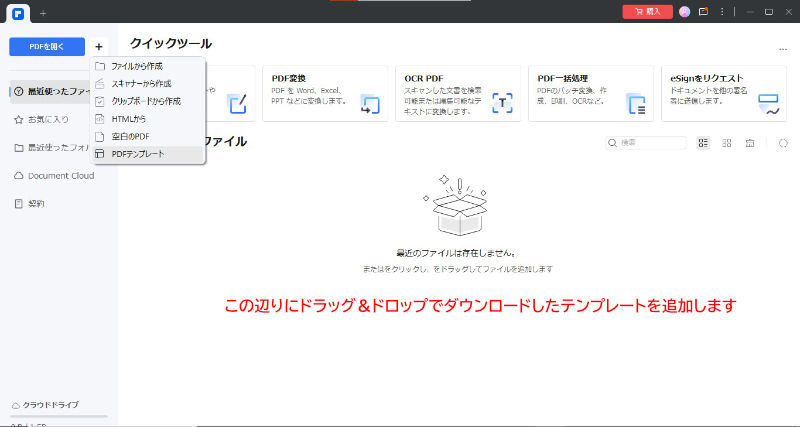
もしくは「PDFを開く] をクリックし、「PDFテンプレート」をクリックします。
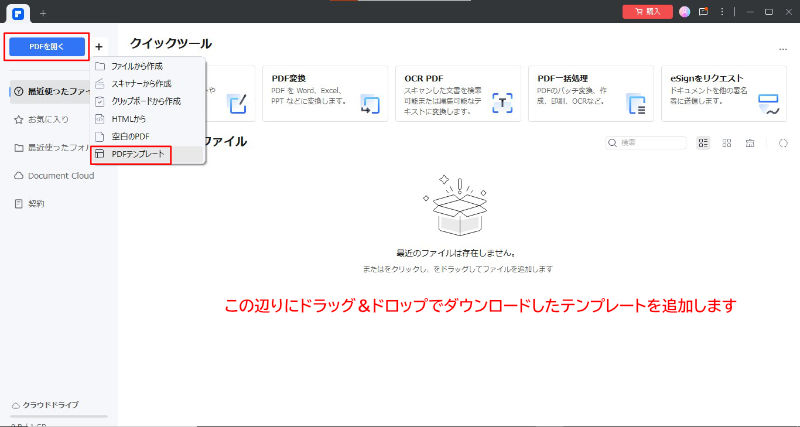
PDFelementのテンプレートモールが表示されます。
「TODOリスト」をクリックし、目的のテンプレートをクリックします。
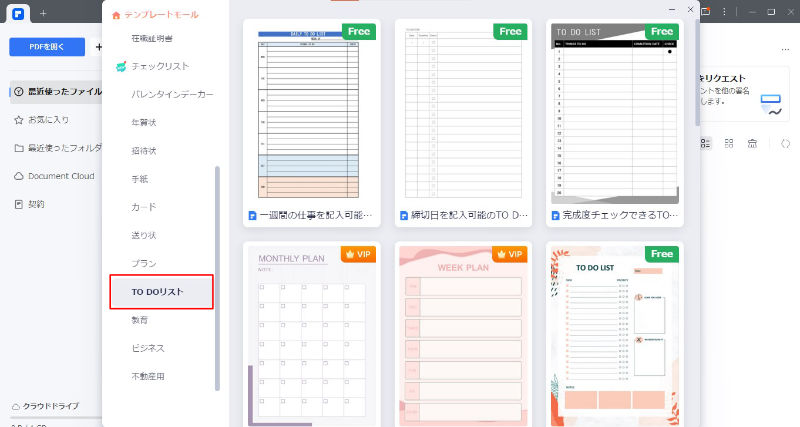
「編集する」をクリックすると目的のテンプレートが開かれます。
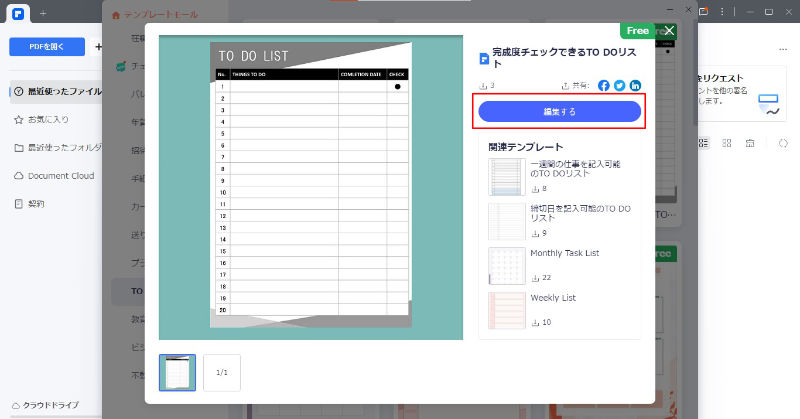
【STEP2】無料テンプレートを編集する
ファイルを開いたら、上部タブの「編集」 をクリックします。

続いて「編集」タブにある「テキスト」を使うことで、テキストを追加して入力することができます。
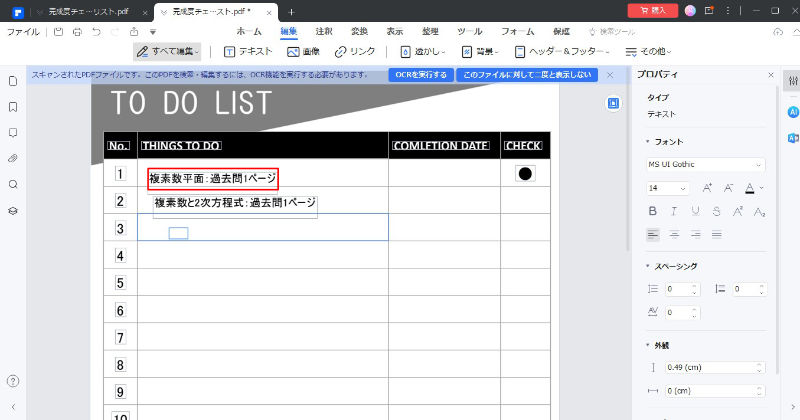
テキストの配置は、マウスでクリックした地点を起点とし、そのまま指を離さずに選択範囲を広げることで、入力できるフィールドを作れます。後は文章を入力していき、保存すれば完成です。
操作はとても簡単なので、ぜひともPDFelementを使って勉強計画表(スケジュール表)を作ってみてください。慣れてきたらテンプレートを自分でカスタムして、オリジナルのフォーマットを作るのも良いでしょう。
ぜひ効率的な勉強にPDFelementを役立ててください。
プライバシー保護 | マルウェアなし | 広告なし
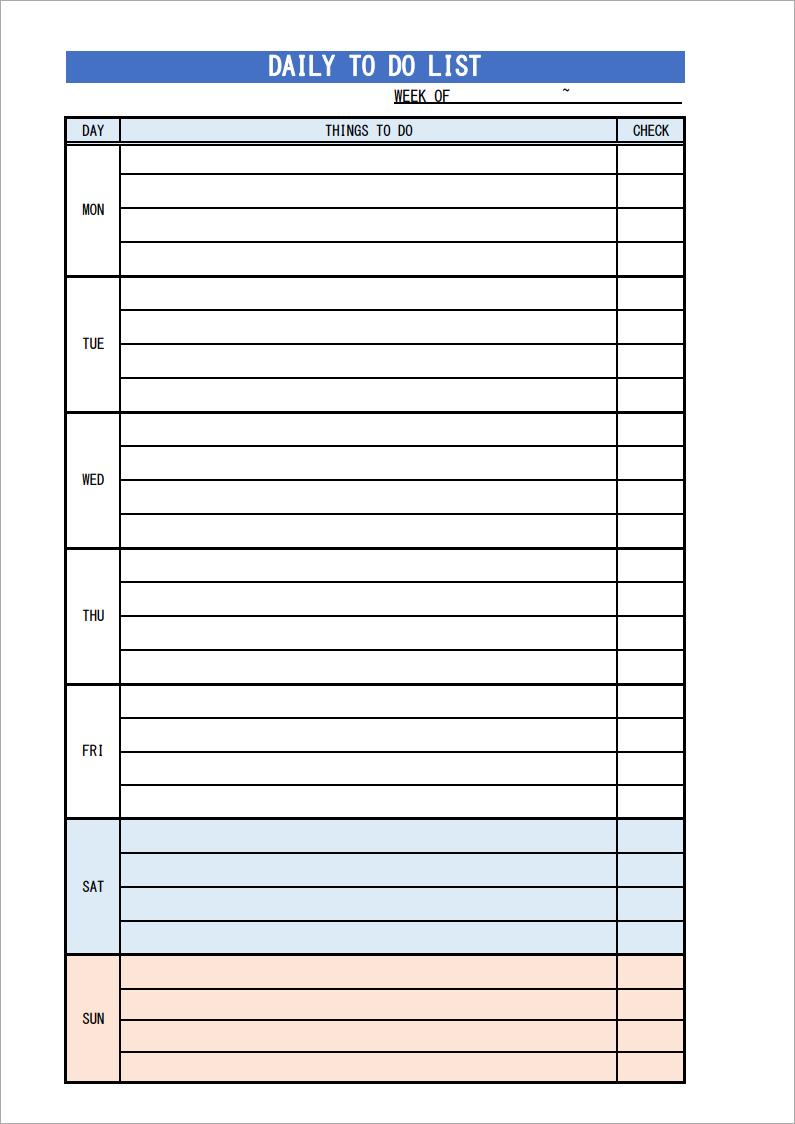
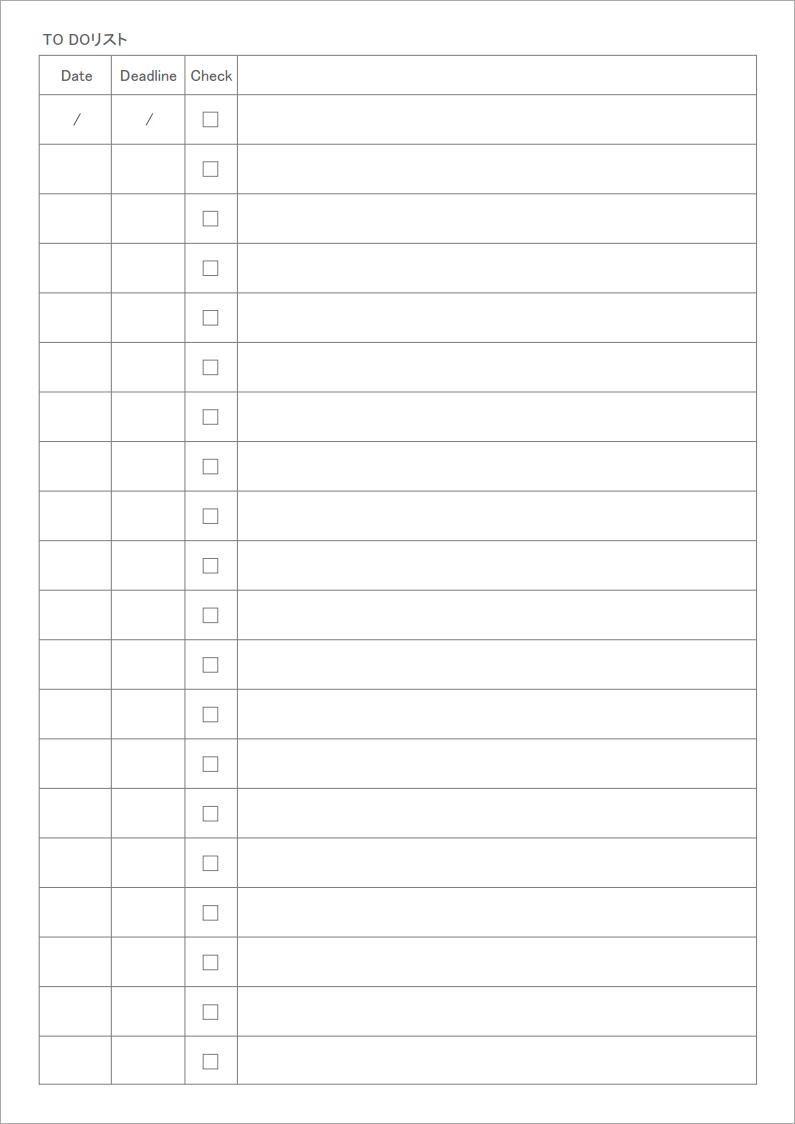
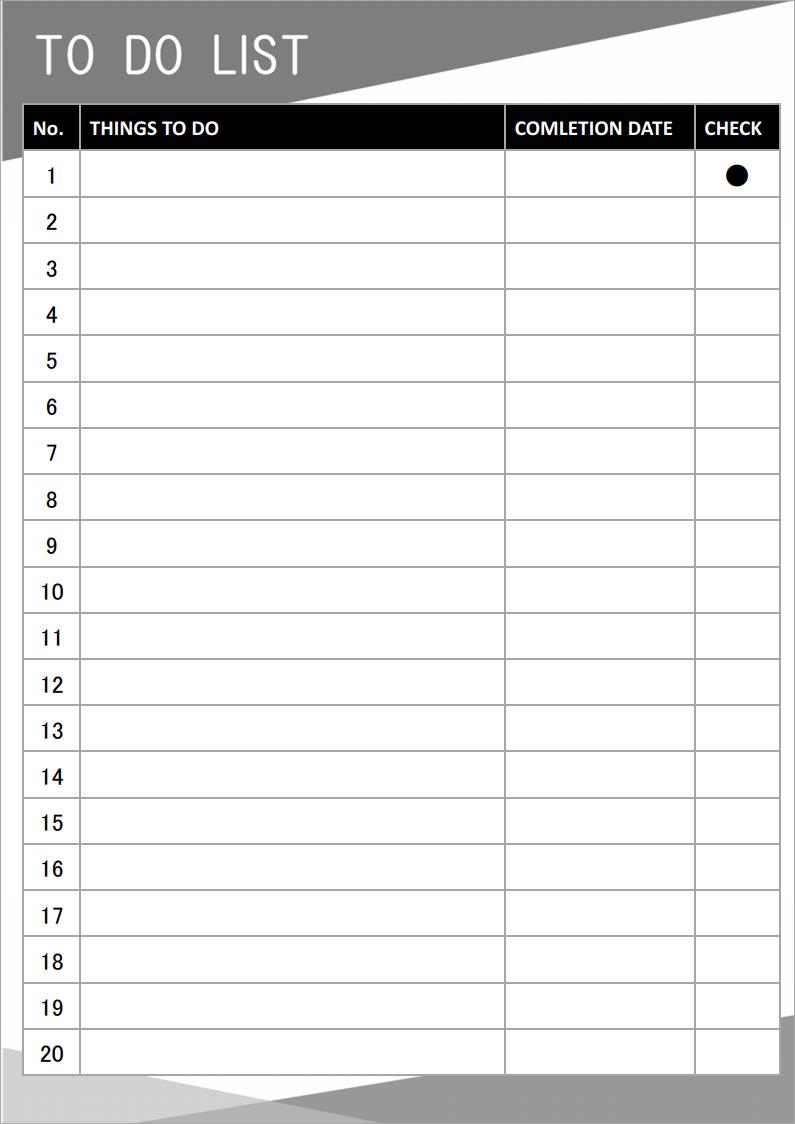


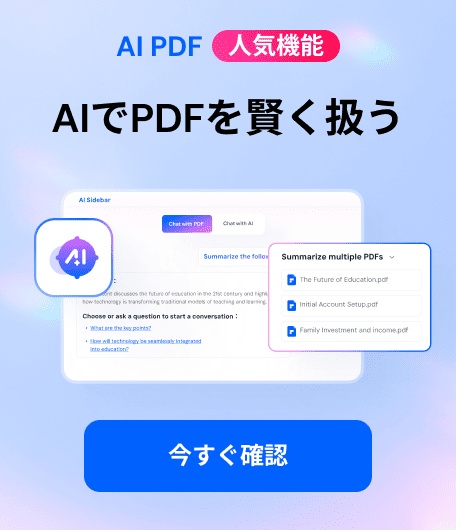


役に立ちましたか?コメントしましょう!